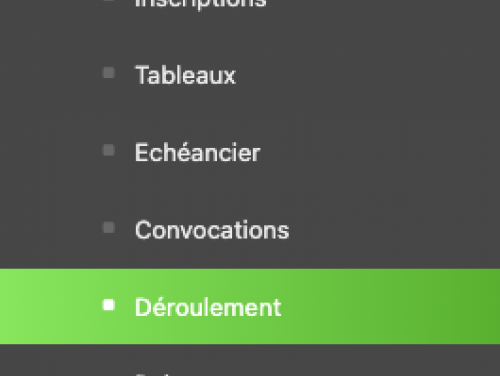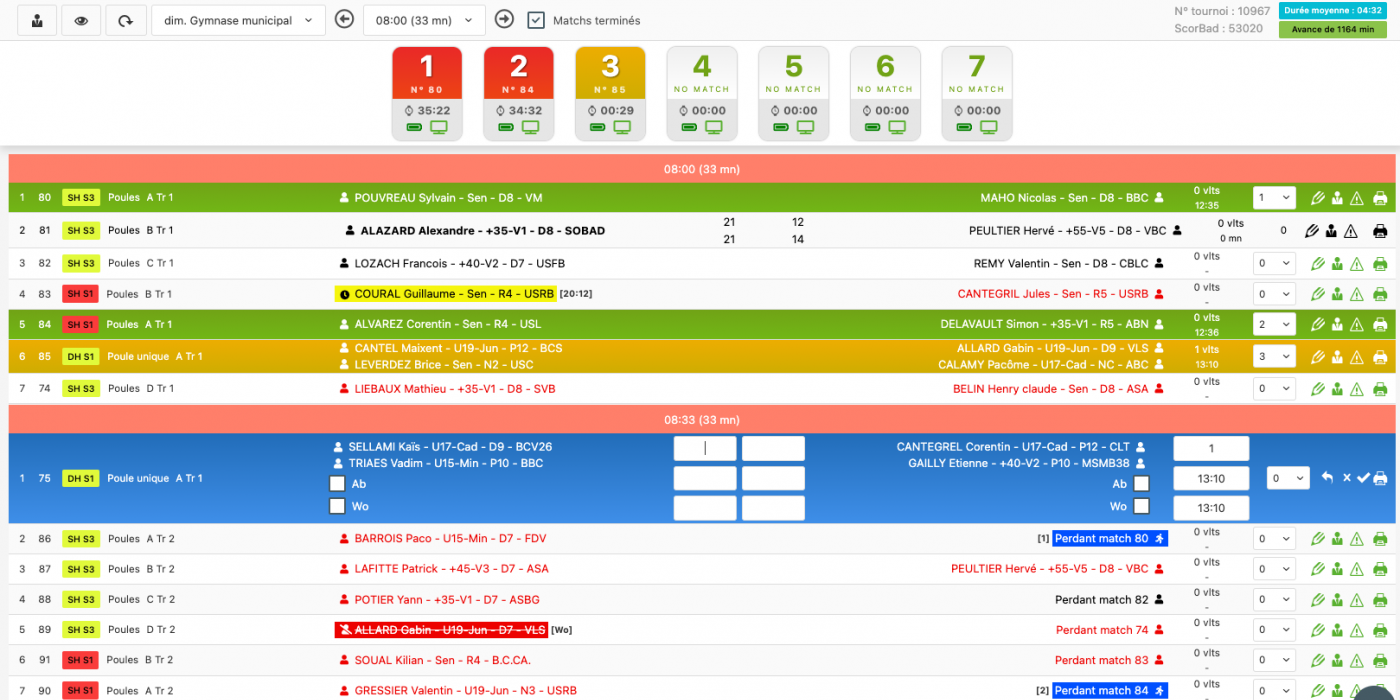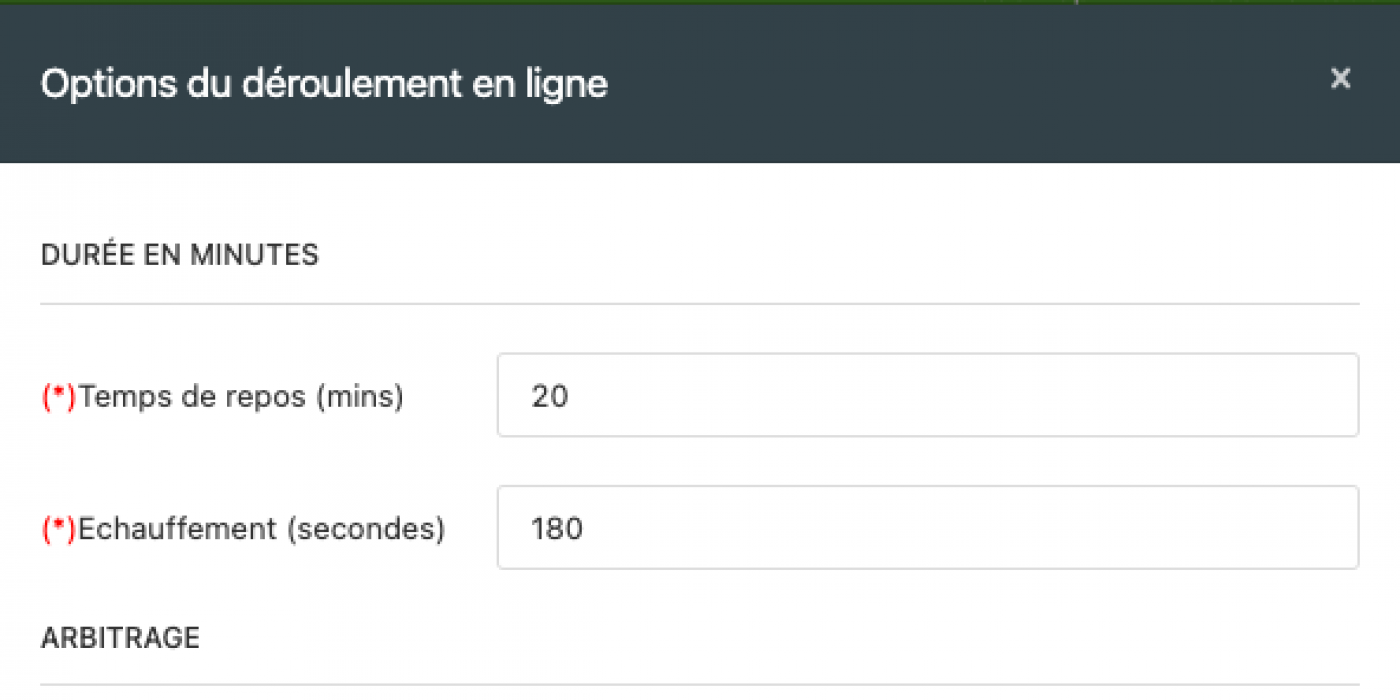Présentation générale
Le déroulement en ligne est très important pour que la compétition se déroule de la meilleure des façons possible.
L'ensemble des fonctionnalités de ce modules permettent de gérer toutes les situations qui se présentent pendant la compétition : forfait, joueur absent, lancement d'un match, etc.
L'interface du déroulement en ligne se distingue en trois parties bien distinctes :
- Le menu supérieur de paramètrage et d'accès aux données de la compétition
- Le bloc terrain correspondant à l'occupation des terrains en temps réel
- Les matchs sur la période de temps sélectionné avec des actions possibles pour chaque match
Accéder au déroulement en ligne
Les trois grandes parties du déroulement en ligne
Le menu supérieur de paramétrage
Le menu supérieur de paramétrage est composé des deux premières lignes du déroulement.
Dans la première ligne, on retrouve toutes les actions d'impressions, modifications ou affichage déportés de la salle en cours.
- Imprimer un tableau : permet en un clic d'imprimer un tableau et la phase souhaitée (par exemple, phase de poule ou le tableau final)
- Impressions : permet d'imprimer de nombreux documents liés à la compétition tel que
- les feuilles de scores simplifiées ou vierges dans Feuilles de scores
- les documents de la compétition (échéancier, matchs en bandelettes, matchs des joueurs) dans Compétition
- quelques Statistiques sur la compétition et les officiels
- Les différents Palmarès de la compétition (du jour, par club, par comité, par ligue)
- Les Trophées par club, comité ou ligue calculé automatiquement par BadNet en fonction du nombre de 1ère, 2ème ou 3ème place par instance
- Sortie de poule : permet d'afficher et de modifier directement depuis le déroulement une sortie de poule. Cela permet de faire une modification tout en gardant les terrains à l'écran.
- Affichage : ensemble des affichages déportés disponibles dans BadNet. Ils peuvent être affichés sur un second écran à la table de marque ou sur n'importe quel écran disponible dans le gymnase ou ailleurs. Cela permet de faciliter la remontée d'information auprès du public et des joueurs.
- Accès aux écrans : page dans laquelle tous les écrans disponibles sont accessibles sous forme de bouton
- Prochain match : affiche le numéro du prochain match dans la salle sélectionnée
- Matchs en cours : affiche l'ensemble des matchs en cours. Si ScorBad est utilisé, les scores en direct sont affichés.
- Point de rassemblement : affiche les prochains matchs qui vont être lancés, avec les arbitres si ils sont positionnés sur les matchs.
- Derniers résultats : affiche les résultats des derniers matchs terminés
- Matchs en cours et point de rassemblement : écran séparé en deux avec d'un côté les matchs en cours et de l'autre les prochains matchs
- Tableaux : affiche les tableaux qui défilent régulièrement et automatiquement à l'écran
- Options : permet de modifier les options du déroulement, voir plus bas.
La seconde ligne permet de réaliser des actions directement sur le déroulement affiché à l'écran ou de naviguer rapidement dans la compétition.
- icône d'utilisateur avec une cravate : permet d'accéder en un clic au module de rotation automatique des arbitres (si des arbitres sont présents sur la compétition)
- icône oeil : lien vers la fiche publique de la compétition
- icône flèche : actualise le déroulement
- Select de la salle : permet de choisir la salle et le jour sur lequel afficher le déroulement. Permet de passer du samedi au dimanche, ou encore de la salle A à la salle B pour voir le déroulement dans chacune des salles
- Choix du créneau : permet de naviguer dans l'ensemble des créneaux disponibles dans l'échéancier.
- Matchs terminés : si coché, affiche les matchs terminés dans le déroulement. Pratique pour voir le dernière score saisi ou revenir sur des résultats.
- N° tournoi et code ScorBad : informations nécessaires à la bonne configuration des tablettes avec ScorBad pour la saisie des scores sur tablette.
- Durée moyenne et avance/retard : affiche la durée moyenne des matchs terminées et l'avance ou le retard par rapport au dernier match lancé et à son heure théorique
Le bloc terrains
Le bloc terrains affiche l'ensemble des terrains disponibles dans le déroulement.
Pour chaque terrains, plusieurs couleurs sont disponibles :
- Blanc - NO MATCH : le terrain est libre, aucun match n'est lancé dessus
- Orange : un match est en échauffement sur le terrain
- Rouge : l'échauffement est terminé, le match est en cours sur le terrain
Pendant 1 minute, entre le passage de l'échauffement au début du match, le terrain clignote pour indiquer à la table d'annoncer la fin de l'échauffement. Une alerte sonore retenti également pour indiquer la fin de l'échauffement.
Une icône de batterie est également présente pour indiquer le niveau de batterie de la dernière tablette qui a envoyé un message sur le terrain en question.
Une icône de TV permet d'accéder à l'écran de livescoring du match dans un nouvel onflet.
Un clic sur un terrain avec un match en cours permet de passer le terrain en mode édition pour l'arrêt du temps du match et la saisie du score.
Les matchs du créneau sélectionné
Les matchs du créneau sélectionné et des créneaux suivant sont affichés ligne par ligne dans le déroulement.
Les créneaux sont affichés entre deux matchs d'un créneau différent avec la durée du créneau entre parenthèse.
Lorsque la ligne d'un match est en orange, alors il est en échauffement.
Lorsque la ligne passe en vert, le match est en cours (et le terrain devient rouge au dessus).
Le statut est joueurs peut être identifié grâce à la couleur du joueur :
- Bleu : Le joueur est en train de jouer sur le terrain indiqué entre [] à côté de son nom.
- Jaune : Le joueur est en temps de repos jusqu'à l'heure indiquée entre [] à côté de son nom.
- Rouge : Le joueur ou la paire est WO sur sa fiche d'inscription. Le match peut donc être saisie en WO.
- Un joueur peut également être affiché avec le texte en rouge dans le déroulement. Dans ce cas, c'est que le joueur est absent. Il suffit de le pointer présent pour qu'il s'affiche normalement, en noir.
Des actions sont disponibles dans la dernière colonne d'un match :
- Choix du terrain : permet de lancer le match sur le terrain souhaité. Mettre à 0 le terrain permet d'annuler un match.
- Crayon d'édition :
- Ouvre le match en mode saisie du score (bleu)
- Permet de saisir un abandon (Ab) ou un Wo (checkbox), saisir le nombre de volant, modifier l'heure de début et de fin du match.
- Donne accès à une flèche de retour permettant d'annuler le résultat du match
- Une croix permet d'abandonner les modifications
- Un check permet de valider les modifications
- Icône utilisateur avec cravate : permet d'affecter un arbitre et un juge de service sur le match
- Icône attention : permet d'ajouter un incident de match en choisissant l'officiel, la sanction et le joueur concerné.
- Icône imprimante : permet d'imprimer la feuille de score du match. Si le match a été arbitré avec ScorBad, la feuille est remplie.
Les options du déroulement
Le bouton Options présent en haut à droite permet de mettre à jour certaines options du déroulement.
Il est ainsi possible de modifier :
- Le temps de repos (par défaut de 20 minutes)
- Le temps d'échauffement (par défaut 180 secondes)
- L'arbitrage pour chaque match
- auto-arbitrage
- demander pour chaque match qui est l'arbitre : lors du lancement d'un match, un popup s'ouvre pour proposer l'arbitre du match
- gestion des scoreurs : dans une poule de 3, le troisième joueur est scoreur et son nom affiché dans la feuille de score simplifiée
- Le nombre de terrain (pour l'augmenter si il a mal été configuré dans l'échéancier)
- Terrains alerte sonore : terrains pour lesquels l'alerte sonore va être déclenchée. Laisser vide pour tous les terrains. Mettre 0 pour aucun terrain. Séparer les numéros de terrains par une virgule pour choisir les terrains.
- Info minute : permet d'afficher une information sur la fiche publique de BadNet et sur ebad, pour indiquer au public ou joueurs certaines informations (buvette prête, recherche de joueur, convocations, etc)
Pour aller plus loin, voir le Tutoriel 7 sur le déroulement en ligne.
Sommaire de l'article